当前位置:
首页 > Chrome浏览器开发者工具面板功能完全讲解
Chrome浏览器开发者工具面板功能完全讲解
来源:
谷歌浏览器官网
发布时间:2025年07月07日 10:19:58
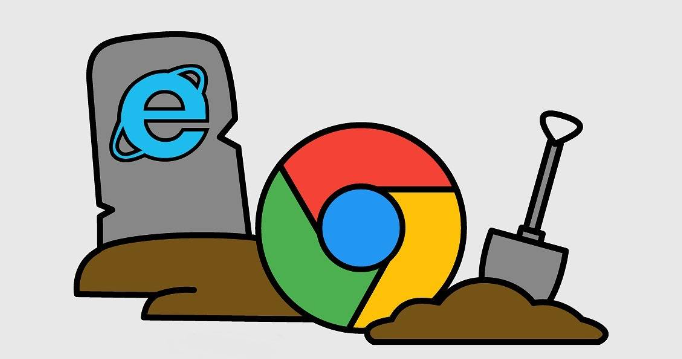
一、Elements面板
1. HTML结构查看与修改:在Elements面板中,可以看到网页的DOM(文档对象模型)树结构,通过点击不同的节点,可以展开或折叠子元素,清晰地了解网页的层次结构。并且可以直接在面板中修改元素的属性和文本内容,修改后的效果会立即在网页上呈现,方便进行页面布局和内容的调整。
2. CSS样式编辑:该面板还显示了每个元素所应用的CSS样式,包括内联样式、嵌入样式表和外部样式表中的样式。可以在这里修改元素的CSS属性值,如颜色、字体、大小、位置等,实时预览样式变化对页面的影响,有助于优化页面的视觉效果。
3. 添加和删除元素:除了修改现有元素,还可以在Elements面板中右键点击,选择“Edit as HTML”或“Add attribute”等选项,手动添加新的HTML元素或属性,或者删除不需要的元素,方便进行页面结构的调整和测试。
二、Console面板
1. 日志输出与查看:Console面板用于显示网页在加载和运行过程中产生的各种日志信息,包括JavaScript代码执行结果、错误提示、警告信息、网络请求状态等。通过查看这些日志,可以快速定位代码中的问题,了解网页的运行情况。
2. 命令行交互:在Console面板中,可以直接输入JavaScript代码,并按下回车键执行。这使得开发者可以在不修改网页源代码的情况下,测试JavaScript代码片段,调用浏览器内置的对象和方法,或者执行一些简单的操作,如计算表达式、获取元素信息等。
3. 断点调试:结合Sources面板中的代码调试功能,可以在Console面板中设置断点,当代码执行到断点处时,程序会暂停执行,方便开发者逐行检查代码的执行情况,查看变量的值和函数的调用栈,从而更深入地调试JavaScript代码。
三、Sources面板
1. 代码查看与导航:Sources面板主要用于查看网页的源代码,包括HTML、CSS和JavaScript文件。可以通过左侧的文件目录树结构,快速定位到需要查看的文件,展开文件夹,点击文件名即可在右侧的代码编辑区域查看代码内容。同时,还可以使用搜索功能,查找特定的代码片段或关键字。
2. 代码调试:这是Sources面板的核心功能之一。可以在JavaScript代码中设置断点,当代码执行到断点时,程序会暂停,此时可以查看当前的变量值、调用栈信息,以及在“Scope”区域中展开变量对象,深入了解代码的执行逻辑和数据状态。还可以单步执行代码,逐行检查代码的运行过程,以便发现和解决潜在的问题。
3. 远程调试:对于移动设备上的网页应用或在其他环境中运行的Web项目,可以使用Chrome的远程调试功能。通过USB连接移动设备或在PC端配置远程调试端口,将移动设备或远程服务器上的Web应用与本地的Chrome浏览器建立调试连接,从而在Sources面板中对远程应用进行代码调试和分析。
四、Network面板
1. 资源加载跟踪:Network面板记录了网页在加载过程中所有的网络请求信息,包括请求的方法(GET、POST等)、状态码(200、404等)、请求头、响应头、请求时间、响应时间、传输的数据量等。通过这些信息,可以全面了解网页的资源加载情况,分析哪些资源加载较慢或出现问题,从而优化网页的性能。
2. 请求过滤与排序:为了方便查看和分析特定的网络请求,Network面板提供了过滤和排序功能。可以根据请求的类型(如XHR、CSS、JS、图片等)、域名、状态码等条件进行过滤,只显示符合条件的请求;也可以按照请求时间、数据量等进行排序,快速找到关键的请求信息。
3. 模拟网络环境:在开发过程中,有时需要测试网页在不同网络环境下的表现。Network面板提供了模拟网络速度的功能,可以选择不同的网络类型(如3G、4G、DSL等),模拟相应的网络延迟和带宽限制,观察网页在低速网络下的加载情况和性能表现,以便进行针对性的优化。
五、Performance面板
1. 性能数据采集:Performance面板用于记录和分析网页的性能数据。点击“Start recording”按钮开始录制,然后对网页进行操作,如刷新页面、点击链接等,操作完成后点击“Stop recording”按钮结束录制。此时,面板中会显示录制期间网页的各种性能指标,包括FPS(帧速率)、CPU使用率、内存占用情况、网络请求时间等。
2. 性能报告分析:通过分析Performance面板生成的性能报告,可以了解网页在加载和运行过程中的性能瓶颈所在。例如,如果发现某个时刻的FPS较低,可能是由于页面重绘或动画效果导致的;如果CPU使用率过高,可能是存在大量的JavaScript计算任务或不合理的代码逻辑。根据这些分析结果,可以采取相应的优化措施,如优化动画效果、减少不必要的JavaScript计算、压缩图片等,提高网页的整体性能。
3. 与其他面板的关联:Performance面板的数据与其他面板密切相关。例如,通过查看Network面板中的资源加载时间,可以进一步分析哪些资源的加载影响了网页的性能;结合Console面板中的日志信息,可以找到导致性能问题的JavaScript代码错误或警告。这种多面板的协同分析方式,有助于更全面、深入地了解网页的性能状况。
六、Security面板
1. 安全证书查看:Security面板主要用于查看网页的安全证书信息。当访问一个HTTPS协议的网站时,该面板会显示证书的颁发机构、有效期、公钥等信息,帮助开发者确认网站的安全性和合法性。如果证书存在问题或过期,可能会影响用户对网站的信任度,需要及时进行处理。
2. 安全策略分析:除了查看证书信息,Security面板还可以分析网页的安全策略,如是否启用了混合内容阻止、是否使用了安全的Cookie设置等。这些安全策略对于保护用户的隐私和数据安全至关重要,开发者可以通过该面板检查和调整网页的安全设置,确保网站符合安全标准。
3. 漏洞检测与提示:在一些情况下,Security面板还会检测到网页中可能存在的安全漏洞,并提供相应的提示和建议。例如,如果发现网页中存在跨站脚本攻击(XSS)的风险,会在面板中显示相关的警告信息,指导开发者如何修复这些漏洞,提高网站的安全性。
